ປຸ່ມ "Home" virtual ໃນ iPhone ແມ່ນຫຍັງ?
ປຸ່ມ virtual "Home", ເຊິ່ງເອີ້ນກັນວ່າ "Assistive Touch", ເປັນໄອຄອນວົງມົນທີ່ໂປ່ງໃສທີ່ສາມາດປາກົດໃນຫນ້າຈໍ iPhone ຫຼື iPad, ໃຊ້ເພື່ອທົດແທນປຸ່ມ "Home" ທີ່ມີຢູ່ໃນໂທລະສັບ Apple ລຸ້ນເກົ່າ.
ດ້ວຍປຸ່ມ "Home" virtual ນີ້, ທ່ານສາມາດເຂົ້າເຖິງຄຸນສົມບັດຕ່າງໆໃນ iPhone ຂອງທ່ານໄດ້ຢ່າງວ່ອງໄວ ໂດຍບໍ່ຕ້ອງເຂົ້າໄປແຕ່ລະແອັບພລິເຄຊັນ ຫຼືໃຊ້ປຸ່ມກົດຍາກ, ແລະກັບຄືນໄປໜ້າຈໍຫຼັກໄດ້ຢ່າງງ່າຍດາຍເມື່ອຕ້ອງການ.
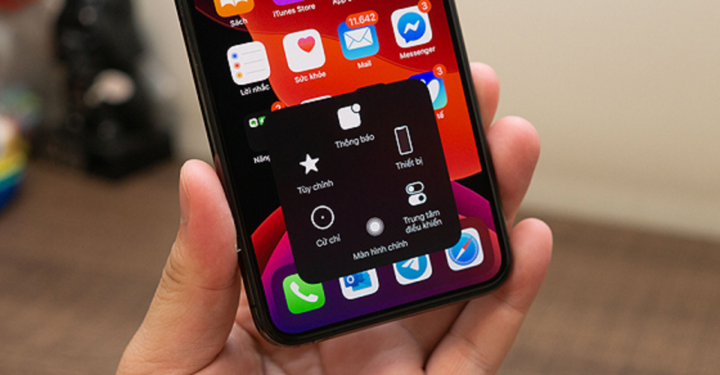
(ຮູບປະກອບ)
ຄໍາແນະນໍາສໍາລັບການປັບແຕ່ງປຸ່ມ "Home" virtual ໃນ iPhone
ເພື່ອເປີດໃຊ້ປຸ່ມ "Home" virtual ແລະປັບແຕ່ງຮູບແບບທີ່ມາພ້ອມກັບ, ທ່ານສາມາດປະຕິບັດຕາມຄໍາແນະນໍາຂ້າງລຸ່ມນີ້ (ໃຊ້ໄດ້ກັບ iPhone 6S, ຮຸ່ນໂທລະສັບອື່ນໆແມ່ນຄ້າຍຄືກັນ).
- ຄູ່ມືດ່ວນ: ທ່ານເຂົ້າເຖິງລາຍການໃນຄໍາສັ່ງຕໍ່ໄປນີ້
ໄປທີ່ການຕັ້ງຄ່າ > ເລືອກການຊ່ວຍເຂົ້າເຖິງ > ເລືອກສໍາຜັດ > ເລືອກ "Assistive Touch" > ເປີດ "Assistive Touch" ໂດຍການປັດແຖບແນວນອນໄປທາງຂວາ > ເລືອກເມນູຄວບຄຸມແບບປັບແຕ່ງ > ກົດ "-" ເພື່ອເອົາເຄື່ອງຄວບຄຸມ > ກົດ + ສັນຍາລັກເພື່ອເພີ່ມການຄວບຄຸມ > ກົດສີ່ຫຼ່ຽມ + ສັນຍາລັກເພື່ອເພີ່ມຄຸນສົມບັດ > ເລືອກຄຸນສົມບັດທີ່ທ່ານຕ້ອງການ > ກົດ Done.
- ຄໍາແນະນໍາລະອຽດ
ຂັ້ນຕອນທີ 1: ໄປທີ່ Settings > ເລືອກ Accessibility.
ຂັ້ນຕອນທີ 2: ເລືອກ Touch.
ຂັ້ນຕອນທີ 3: ເລືອກ Assistive Touch.
ຂັ້ນຕອນທີ 4: ເປີດການສໍາພັດການຊ່ວຍເຫຼືອໂດຍ swiping ແຖບໄປທາງຂວາເພື່ອເປີດປຸ່ມຫນ້າທໍາອິດ> ເລືອກເມນູການຄວບຄຸມປັບ.
ຂັ້ນຕອນທີ 5: ໃຫ້ຄລິກໃສ່ - ສັນຍາລັກເພື່ອລົບຄຸນນະສົມບັດການຄວບຄຸມ> ກົດ + ສັນຍາລັກເພື່ອເພີ່ມຄຸນນະສົມບັດການຄວບຄຸມ> ກົດ + ສັນຍາລັກທີ່ມີເສັ້ນສີ່ຫຼ່ຽມຂີດເພື່ອເພີ່ມຄຸນສົມບັດທາງເລືອກ.
ຂັ້ນຕອນທີ 6: ເລືອກລັກສະນະທີ່ທ່ານຕ້ອງການ> ກົດ Done. ໃນເມນູການຄວບຄຸມປັບແຕ່ງ, ຄຸນສົມບັດທີ່ເພີ່ມໃຫມ່ຈະປາກົດຂຶ້ນ.
ອອກໄປທີ່ປຸ່ມຫນ້າທໍາອິດ virtual ເພື່ອເບິ່ງຜົນໄດ້ຮັບ.
ວິທີການປ່ຽນຮູບພາບ, ເພີ່ມ gestures ກັບປຸ່ມ virtual "ຫນ້າທໍາອິດ".
- ເພີ່ມ gestures ເພີ່ມເຕີມຕໍ່ກັບປຸ່ມຫນ້າທໍາອິດ virtual ໃນ iPhone
ໃນ iPhone, ໃນສ່ວນ Custom Gestures, ມັນຈະຊ່ວຍໃຫ້ຜູ້ໃຊ້ iPhone ເພີ່ມຄຸນສົມບັດທ່າທາງໃໝ່ໆ ເຊັ່ນ: ການປັດ ແລະ ການສຳພັດດ້ວຍວິທີຂອງທ່ານເອງ. ທ່ານສາມາດເຮັດການປ່ຽນແປງເຫຼົ່ານີ້ໄດ້ດັ່ງນີ້:
ຂັ້ນຕອນທີ 1: ກົດສ້າງ Gesture ໃຫມ່.
ຂັ້ນຕອນທີ 2: ປັດ ແລະແຕະໜ້າຈໍເພື່ອສ້າງທ່າທາງໃໝ່. ເມື່ອຜູ້ໃຊ້ປັດ ຫຼືແຕະໜ້າຈໍຫຼາຍຄັ້ງ, ທ່າທາງທີ່ຫຼາກຫຼາຍຈະຖືກສ້າງຂຶ້ນ. ເພື່ອເຮັດສໍາເລັດການຕັ້ງຄ່າ gesture, ເລືອກ Stop, ຈາກນັ້ນກົດ save ແລະຕັ້ງຊື່ gesture ທີ່ເຫມາະສົມ.
ຈາກນັ້ນທ່າທາງໃໝ່ຈະຖືກເພີ່ມໃສ່ພາກສ່ວນປັບແຕ່ງຢູ່ເມນູດ້ານເທິງຂອງ Assistive Touch. ທ່າທາງທີ່ສ້າງຂຶ້ນໃໝ່ສາມາດຖືກມອບໝາຍໃຫ້ກັບລາຍການໃດກໍໄດ້ຢູ່ໃນແຖບເມນູ Assistive Touch, ຊ່ວຍໃຫ້ຜູ້ໃຊ້ປັບແຕ່ງອຸປະກອນຂອງເຂົາເຈົ້າເປັນສ່ວນຕົວ.
- ປ່ຽນຮູບປຸ່ມຫນ້າທໍາອິດ
ເຖິງແມ່ນວ່າມັນນໍາເອົາຜົນປະໂຫຍດດ້ານການປະຕິບັດຫຼາຍ, ປຸ່ມຫນ້າທໍາອິດ virtual ສະເຫມີປາກົດຢູ່ໃນຫນ້າຈໍ iPhone ຍັງເຮັດໃຫ້ປະຊາຊົນຈໍານວນຫຼາຍຮູ້ສຶກລໍາຄານ, ໂດຍສະເພາະໃນເວລາທີ່ມັກຫຼີ້ນເກມຫຼືເບິ່ງຮູບເງົາ. ຄວາມເຂົ້າໃຈກ່ຽວກັບຂໍ້ຈໍາກັດນີ້, Apple ໄດ້ເພີ່ມຄຸນສົມບັດທີ່ອະນຸຍາດໃຫ້ຜູ້ໃຊ້ສາມາດປັບແຕ່ງຮູບພາບປຸ່ມຫນ້າທໍາອິດ virtual ສໍາລັບ iPhone ທີ່ຈະມົວຫຼືໂປ່ງໃສເພື່ອບໍ່ໃຫ້ຂັດຂວາງມຸມເບິ່ງ.
ເພື່ອປ່ຽນຮູບປຸ່ມໜ້າຫຼັກສະເໝືອນໃນ iPhone/iPad, ທ່ານຈຳເປັນຕ້ອງຮັບປະກັນວ່າອຸປະກອນກຳລັງເຮັດວຽກຢູ່ໃນ iOS 11.0 ຫຼືສູງກວ່າ ແລະນຳໃຊ້ກັບ iPhone 5 ຫຼືສູງກວ່າເທົ່ານັ້ນ.
ເພື່ອປັບຮູບຮ່າງປຸ່ມໜ້າຫຼັກສະເໝືອນ, ໃນການຕັ້ງຄ່າ Assistive Touch ຂອງອຸປະກອນ, ຜູ້ໃຊ້ນຳໃຊ້ຕົວເລືອກ Idle Opacity ແລະຫຼັງຈາກນັ້ນປັບຄວາມມືດທີ່ສອດຄ້ອງກັນສຳລັບປຸ່ມໜ້າຫຼັກສະເໝືອນທີ່ໂປ່ງໃສໃນອຸປະກອນ iPhone ຫຼື iPad ໂດຍການລາກແຖບແນວນອນທີ່ສະແດງຢູ່ດ້ານລຸ່ມ. ໂດຍການປັບຮູບຮ່າງຂອງປຸ່ມ Home virtual, ຜູ້ໃຊ້ບໍ່ຈໍາເປັນຕ້ອງປິດປຸ່ມຫນ້າທໍາອິດຄືກັບກ່ອນ, ແຕ່ປຸ່ມຫນ້າທໍາອິດຈະກັບຄືນສູ່ສະພາບໂປ່ງໃສພຽງແຕ່ເມື່ອບໍ່ໄດ້ໃຊ້.
Mint (ສັງເຄາະ)
ທີ່ມາ

































![[ຮູບພາບ] ທ່ານເລຂາທິການໃຫຍ່ To Lam ແລະ ທ່ານປະທານສະພາແຫ່ງຊາດ ເຈີ່ນດ້າຍກວາງ ເຂົ້າຮ່ວມສະເຫຼີມສະຫຼອງ 80 ປີແຫ່ງວັນປະເພນີຂະແໜງກວດກາຫວຽດນາມ.](https://vphoto.vietnam.vn/thumb/1200x675/vietnam/resource/IMAGE/2025/11/17/1763356362984_a2-bnd-7940-3561-jpg.webp)












































































(0)